Jak snížit rozlišení videa pro menší velikosti na počítačích
Videa v dobré kvalitě poskytují lepší obraz při zachování větší velikosti než videa s nízkým rozlišením. Chcete-li se vyhnout zpoždění a nízkým rychlostem při odesílání nebo přenosu videa ve vysokém rozlišení, můžete snížit rozlišení videa komprimovat jeho velikost, pokud vám nevadí, že se některé pixely ztratí. Proto pro vás tento příspěvek vybral nejspolehlivější metodu a nabízí kompletní průvodce, jak se naučit, jak snížit rozlišení videa.
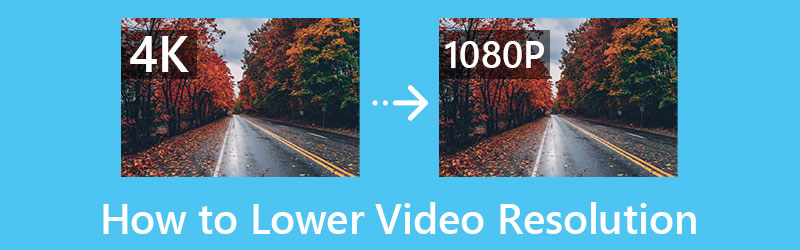
- SEZNAM PRŮVODCE
- Část 1: Proč snížit rozlišení videa
- Část 2: Jak snížit rozlišení videa [Mac/Windows]
- Část 3: Časté dotazy o nižším rozlišení videa
Část 1: Proč snížit rozlišení videa
Už se vám někdy stalo, že když se pokoušíte nahrát 4K video na YouTube nebo jiné online mediální platformy, máte pocit, že nahrání trvá věčnost? Je to hlavně proto, že vaše video je při tak vysokém rozlišení příliš velké a nahrávání může být časově náročné. Spotřebuje se nejen příliš mnoho času, ale také vaše šířka pásma. Pokud byste tedy mohli snížit rozlišení videa, velikost souboru videa bude přirozeně komprimována, nahrávání může být rychlejší a na konci vašeho pohledu nebude tolik vyrovnávací paměti. Vzhledem k tomu, že se velikost videa po snížení rozlišení videa zmenší, lze také ušetřit spoustu místa na vašem zařízení.
Část 2: Jak snížit rozlišení videa [Mac/Windows]
Komprese velikosti videa se zdá být snadná, protože existuje mnoho online nástrojů, které se na to zaměřují. Pro začátečníka však může být problematické naučit se, jak snížit rozlišení videa bez vhodného nástroje. Ale tady přichází ArkThinker Video Converter Ultimate, kompatibilní a komplexní video editor a konvertor pro počítače se systémem Windows i Mac. Jako vyspělý konvertor vám nabízí mnoho předvoleb rozlišení a možností formátu, takže můžete snížit rozlišení videa na libovolnou úroveň v různých formátech.
- Nabídněte předvolby rozlišení, které vyhovují různým scénářům.
- Podpora všech populárních nebo neobvyklých formátů videa.
- Snižte rozlišení videa s velkou flexibilitou.
- Převést na video s nízkým rozlišením v kompatibilním formátu.
Nejprve si zdarma stáhněte a nainstalujte ArkThinker Video Converter Ultimate přes tlačítko nahoře. Poté jej můžete spustit na ploše. Po spuštění klikněte na Přidat soubory tlačítko nebo Plus importujte video, jehož rozlišení chcete snížit.
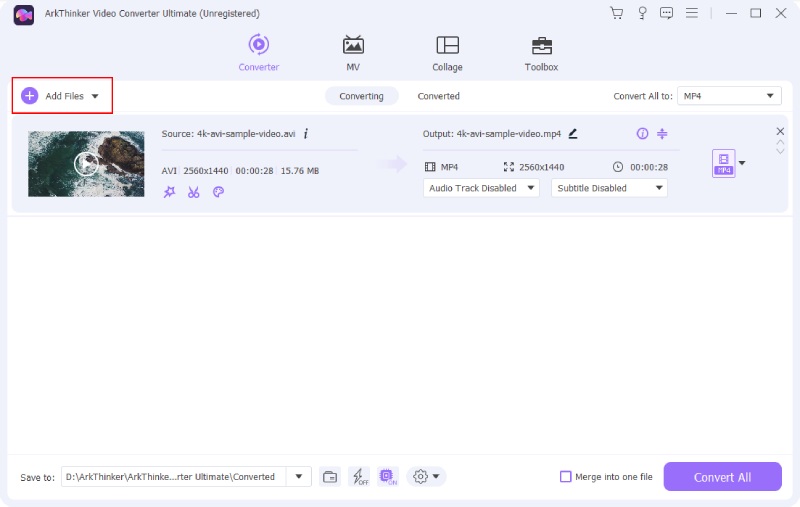
Na změnit rozlišení videa, musíte kliknout na Formát tlačítko na pravé straně videa. Poté si můžete vybrat výstupní formát a kliknutím na ikonu ozubeného kola na něm pokračovat. Na novém Upravit profil v okně klepněte na Rozlišení rozbalovací možnost pro výběr nižšího rozlišení pro vaše video.
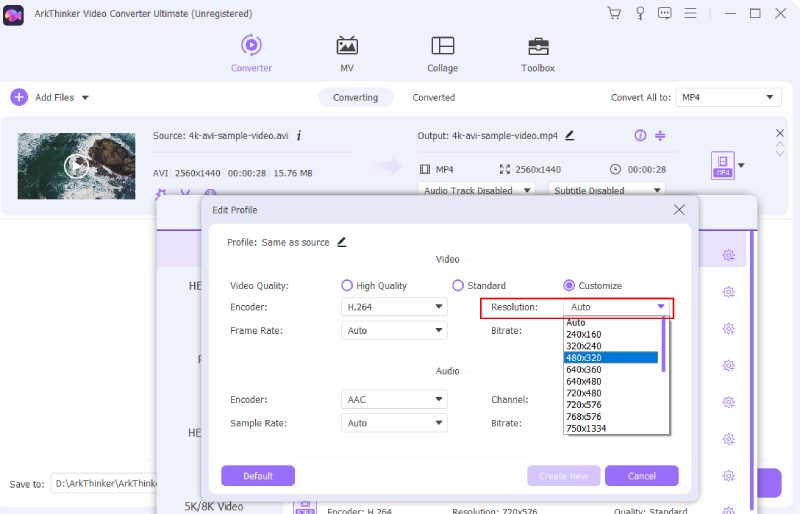
Po výběru klikněte na Vytvořit nový a zpět do hlavního rozhraní. Dále vyberte cílovou složku pro výstupní video s nízkým rozlišením kliknutím na Uložit do rozbalovací tlačítko v levém rohu níže. Nakonec klikněte na Konvertovat tlačítko pro vytvoření nového videa.
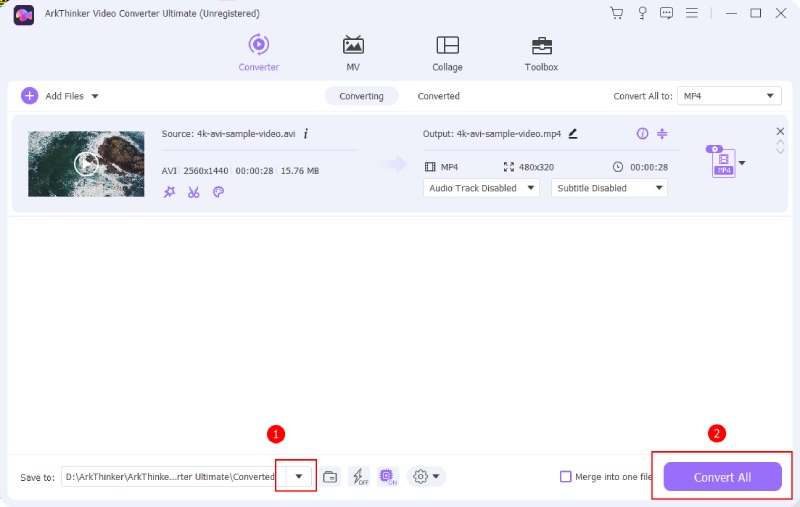
Spropitné: Kromě snížení rozlišení videa ArkThinker Video Converter Ultimate také umožňuje dosáhnout opačného účinku a zlepšit kvalitu videa skrz Video Enhancer nástroj. Pokud se vám někdy zdá, že rozlišení videa je příliš špatné, můžete tento nástroj vyzkoušet a upgradovat jej pomocí několika kliknutí.
Část 3: Časté dotazy o nižším rozlišení videa
Jak snížit rozlišení videa na Androidu?
Můžete si stáhnout Komprese videa aplikaci zdarma z obchodu Google Play ke snížení rozlišení videa. Po instalaci je třeba importovat video, klepněte na Komprimovat video a zvolte pro něj nižší rozlišení. Po dokončení najdete nové video v Galerie.
Jak snížit rozlišení videa na iPhone bez dalších aplikací?
Pokud nechcete instalovat aplikaci třetí strany a používat iMovie, bohužel nemůžete snížit rozlišení videa v iMovie pro svá stávající videa na iPhone. Můžete se však obrátit na online webové stránky, jako je Adobe Express a Clideo. Nebo můžete upravit nastavení fotoaparátu, aby bylo video při natáčení méně jasné. Jít do Fotoaparát v Nastavení, klepněte Nahrát videoa vyberte 720p HD při 30 snímcích za sekundu, což je nejnižší rozlišení v této možnosti.
Je možné převést HD video na nižší rozlišení online?
Ano to je. Ačkoli online nástroje nemají ve svém názvu nižší rozlišení, existuje mnoho online video kompresorů, které mohou dosáhnout tohoto cíle a snížit rozlišení videa za vás. Například Adobe Express je pro vás bezplatná volba s jednoduchými operacemi a rychlostí převodu.
Závěr
Z tohoto příspěvku jste se naučili, jak snížit rozlišení videa nejlepší metodou pro počítač. Až příště zjistíte, že rychlost odesílání vašeho videa je příliš dlouhá a jste ochotni vzdát se některých pixelů a kvality obrazu vašeho videa, můžete snížit rozlišení videa a velikost souboru může být také menší. V důsledku toho bude nahrání videa trvat méně času.
Co si myslíte o tomto příspěvku? Kliknutím ohodnotíte tento příspěvek.
Vynikající
Hodnocení: 4.9 / 5 (na základě 178 hlasy)
Najděte další řešení
Reverse Video Reverse videa na iPhone, Android, počítač Jak zrychlit video na iPhone, Android, Online a Mac/PC Nejjednodušší způsoby, jak změnit rychlost videa na Windows a Mac Komplexní průvodce zpomalením nebo zrychlením animovaných obrázků GIF 16 nejlepších aplikací pro úpravu videa na Windows/Mac/iPhone/Android Praktické metody pro zjasnění videa na počítačích nebo mobilních zařízeníchRelativní články
- Upravit video
- Odeberte Emojis z videí na PC, Mac, iPhone a Android
- 5 nejlepších aplikací pro vylepšení videa pro počítače a mobilní telefony
- Jak odstranit logo z videa na počítači, iOS a Android
- Získejte 5 nejlepších odstraňovačů vodoznaku videa k vymazání vodoznaku videa
- 3 odstraňovače vodoznaků Shutterstock pro odstranění vodoznaků
- Komplexní průvodce zpomalením nebo zrychlením animovaných obrázků GIF
- Nejjednodušší způsoby, jak změnit rychlost videa na Windows a Mac
- Pozoruhodné metody pro urychlení přehrávání videa na zařízeních Android
- 3 TikTok Watermark Remover Apps k odstranění TikTok Watermark
- Odstraňte vodoznak TikTok na iPhone, Androidu a počítači



